- Installeert zichzelf zonder toestemming
- Verbind naar het Internet zonder toestemming
- Laat commerciële advertenties zien
- Trage internetverbinding
- Irritante pop-ups
mystartsearch.comAls de homepagina van uw browsers is gewijzigd in mystartsearch.com, dan moet u die wijziging zelf hebben bevestigd. Ook al merken sommige malwareonderzoekers de zoekmachine als een browserkaper, de waarheid is dat het onwaarschijnlijk is dat het zonder toestemming op het systeem terechtkomt. De zoekmachine kan natuurlijk in enkele gevallen op een clandestiene manier aan u worden gepresenteerd en u kunt het per ongeluk installeren. Alles wat u hoeft te doen om mystartsearch.com van de browsers te verwijderen is het opvolgen van onze uitgebreide handleiding voor het verwijderen. De zoekmachine mystartsearch.com lijkt niet kwaadaardig te zijn. Hij bootst echter zeker geen andere, populairdere zoekprogramma's na. In de eerste plaats voorziet de zoekmachine in een lijst met links voor snelle toegang tot websites van derden, zoals facebook.com, badoo.com en 337.com. Ten tweede leidt mystartsearch.com u in feite om naar google.com, in plaats van u van oorspronkelijke zoekresultaten te voorzien. Tenslotte presenteert de zoekmachine banneradvertenties. Daarom bevelen wij aan om mystartsearch.com te verwijderen. Als u de kaper niet verwijdert, is het waarschijnlijk dat u uw eigen virtuele beveiliging blootstelt aan gevaar. Mystartsearch.com is afkomstig van dezelfde familie als qone8.com, webssearches.com, istart123.com en andere twijfelachtige zoekprogramma's. Wij hebben individuele handleidingen voorbereid voor de verwijdering van ieder van deze programma's en u kunt ze vinden door het zoekvak aan de rechterkant te gebruiken. Onthoud dat het onwaarschijnlijk is dat het verwijderen van mystartsearch.com de enige taak is die u moet uitvoeren. Het is heel goed mogelijk dat u ook de extensies Quick Start, Fast Start en SupTab moet verwijderen. Bovendien kan het zijn dat u programma's van derden, die hier vaak mee gebundeld zijn, moet verwijderen. De belangrijkste reden dat u mystartsearch.com van het systeem moet verwijderen is de onbetrouwbare reclame. Onze onderzoekers hebben ontdekt dat u geconfronteerd kunt worden met banner- en pop-upadvertenties die via verdachte adwareservers, zoals ams1.ib.adnxs.com, worden verspreid. Onthoud dat adwareservers de presentatie van allerlei verschillende partijen mogelijk kan maken, dus moet u ze niet blind vertrouwen. Het kan blijken dat zelfs ogenschijnlijk zeer aantrekkelijke aanbiedingen onbetrouwbare diensten kunnen promoten. Als u ervoor kiest om mystartsearch.com handmatig te verwijderen, dan kunt u opmerken dat het programma zichzelf opnieuw genereert. Dit is vanwege het gewijzigde Doel. Als u onderstaande aanwijzingen voor het verwijderen zorgvuldig opvolgt, wordt de ongewenste zoekmachine binnen de kortste keren verwijderd. Als er nog meer storende toepassingen op de PC draaien die mogelijk gelijktijdig met mystartsearch.com zijn geïnstalleerd, dan kunt u het verwijderen hiervan beter overlaten aan authentieke en betrouwbare beveiligingssoftware. Het verwijderen van mystartsearch.com van WindowsWindows 8
Windows Vista/7
Windows XP
Het verwijderen van mystartsearch.com van browsersMozilla Firefox
Internet Explorer
Google Chrome
| ||||||||||||
|
Download
mystartsearch.com
besemettings-scanner
| ||||||||||||

|

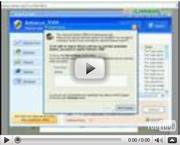
Commentaren
hallo, ik heb alles uitgevoerd zoals beschreven. startpagina aangepast, zoekmachine verwijderd, plug-in verwijderd, programma verwijderd etc etc. Echter, zodra ik een extra tabblad open komt toch mystartsearch tevoorschijn ipv een blanco tabblad. Ik gebruik firefox. De startpagina bij het opstarten van firefox is wel goed.
Idem voor mij, overal verwidjerd en blijft ingesteld als standaard? Alle stappen doorlopen die hiervoor zijn genoemd.
wat doe je als je alles gedaan hebt de home pagina van firefox staat juist maar telkens je een nieuw tabblad opent krijg je die rommelen die remoover werkt ook maar half
Hier hetzelfde
Krijg hem niet weg
Niet zelf geïnstalleerd.
Krijg het met geen mogelijkheid weg. ook niet met CC-cleaner.
Alleen afval is adverteerder via die site.
Idem.
Instructies herzien lijkt me.
Beetje zonde van m'n tijd zo.......
het lukt mij ook niet op de beschreven manier.
Mij lukt het ook niet, heb de stappen gevolgd. Bij google chrome
Idem voor mij.. Rotzooi die zich niet zomaar laat verwijderen
Op deze manier heb ik het weg gekregen : Schumim
Addonsbeheer in Explorer?? niet te vinden.
Addonsbeheer in Explorer: ALT-X -> invoertoep*****ingen beheren
Beste Mensen.
Mystartsearch verwijderen. 1, verwijder het uit het configuratiescherm. 2.Verwijder uit in internetoptie in het Tabblad Älgemeen". 3. het belangrijkste,klik op het pictogram van "Internet Explorer", ga naar "Snelkoppeling", verander achter "Doel", ("C:\Program Files\Internet Explorer\iexplore.exe" Je startpagina is dan "Google".
Ik hoop dat je het red het kreng weg te halen. Bij mij ging het prima
Er ging iets niet goed met het uploaden, zo moet het.
"C:\Program Files\Internet Explorer\iexplore.exe"
De website pakt het niet.
na de aanhalingsteken ", toevoegen.
Als het weer niet lukt, kun je me mailen.
"raymondgoldman@hotmail.com"
Beste,
Hielp bij mij ook geen reet de beschrijving van de website. Wat Raymond voor tip gaf werkt fantastisch. Dus mijn dank is groot beste Raymond, ik werd namelijk helemaal schijt ziek van dat my start search. Grtz
Ook ik ben weer geholpen, er stond een hoop rotzooi achter het doelpad.
Dankzij alle andere tips heb ik wel weer een schone, virus vrije pc.
Raymond bedankt voor je Tip, naar 3 avonden klooien eindelijk voor elkaar, TOP!!!!
Beste Raymond,
Ik ben misschien niet heel erg thuis in de ict, maar waar kan ik snelkoppeling vinden als ik op internet explorer klik?! Alvast bedankt!
Tsjemig, inderdaad, vannacht tot half vier gezeten omdat iemand mij wat aangereikt had en ik dus vol zat, alles geprobeerd, en dan deze simpele oplossing, geweldig, maar is de rest dan zo dom denk ik,dit is fenomenaal...weggehaald en klaar, bedankt Raymond, top !
Bij programma's en onderdelen in configuratiescherm krijg ik gem nie weg
Wil bij mij niet uit configuratieascherm moet code invullen en dan zegt hij voltooid maar blijft gewoon als je hem uitklikt
Wil bij mij niet uit configuratieascherm moet code invullen en dan zegt hij voltooid maar blijft gewoon als je hem uitklikt
De mystartsearch unistaller is niet te verwijderen in het configuratiescherm.
Popt een error op
Raymond, TOP
Ga naar je folder van je browser, rechtermuis op je bijvoorbeeld chrome.exe dan eigenschappen, bij doel staat waarnschijnlijk een hele link van mystartsearch, deze gewoon weghalen en opslaan, probleem opgelost
Thanx maatje, !!!!!
Alles geprobeerd. De meest uiteenlopende programmaatjes geprobeerd en zodra er dan iets gevonden is en verwijderd, staat dat kl#te mystartsearch toch gewoon weer als standaard zoekmachine in de browser. Gek word ik ervan..... Heeft nou echt niemand een idee hoe dit te doen zonder dat dat kreng zichzelf weer terug zet????
Beste mensen voordat je de bovenstaande instructie gaat volgen moet je wel via Control Panel/ Configuratie scherm --> Programs - Programs and Features/ software programma's de kwaadwillende programma handmatig verwijderen. Alleen van je browsers heeft geen nut. Ik heb de bovenstaande instructie gevold nu is mijn pc is helemaal clean.
Succes
heb van alles geprobeerd maar hij blijf maar terug komen als ik weer op start wordt er gek van
Hoe kom ik bij doel?Kunnen jullie dat even duidelijk omschrijven.Ik klik recht op IE (linksonder) en dan op de IE die dan in het pop-up venstertje verschijnt.Dan properties ,maar er staat nergens DOEL.
In het Configscherm staat ie niet.Ook niet in het register met zoeken nx te vinden.Maar toch steeds Mysearch als ik ie opstart.
Werkt helaas niet. Alle stappen doorlopen, ook doel gewijzigd zoals beschreven door Raymond. In werkbalken en extensies staat hij nog als ingeschakeld, maar ik kan hem niet verwijderen want is niet "beschikbaar".
Het is mij ook gelukt dankzij Raymond Thanks ! Even tip voor AadK.Internet explorer icoon met rechter muisknop/eigenschappen/doel
Succes !
bij mij helpt het alles sinds niet,
ik kan hem niet eens verwijderen langs het configuratiescherm
Dank Raymond. Dit werkt prima.
Voor bij wie de tip van Raymond niet lijkt te werken. Start je IE vanuit de balk? Sluit IE, dan rechtermuis op icon op de balk. En dan stap 3 van Raymond uitvoeren.
Dank Raymond. Dit werkt prima.
Voor bij wie de tip van Raymond niet lijkt te werken. Start je IE vanuit de balk? Sluit IE, dan rechtermuis op icon op de balk. En dan stap 3 van Raymond uitvoeren.
Raymond, hartstikke bedankt voor je tips. Echt super, mijn laptop is eindelijk af van het virus na enkele dagen te hebben zwoegen. :-) Hartstikke bedankt voor het delen van je kennis. Groetjes, Samaira
Bedankt voor de tips allemaal. Ik had ook problemen om het doel te vinden, maar het is uiteindelijk gelukt en het is er geheel vanaf! Hartelijk dank Raymond. (uiteraard wel eerst de andere stappen doorlopen, anders heeft de rest geen zin)
In zoverre verwijderd. Enkel bij configuratiescherm programma's en onderdelen blijft "mystartsearch" in de lijst bij de programma's staan. Weet iemand hier een oplossing voor, Marlies
Kan iemand mij helpen!!, ik kan het nergens vinden in mijn configuratiesysteem om het progaamma te verwijderen!!
IEMAND HELP!
Pamela, heb je proberen om de doellijn van de browser te veranderen?
De tip van Raymond werkt uiteraard ook voor Chrome. Gewoon de ***** weghalen achter het Doel-pad. Bedankt Raymond.